
- Autore John Day [email protected].
- Public 2024-01-30 10:01.
- Ultima modifica 2025-01-23 14:49.
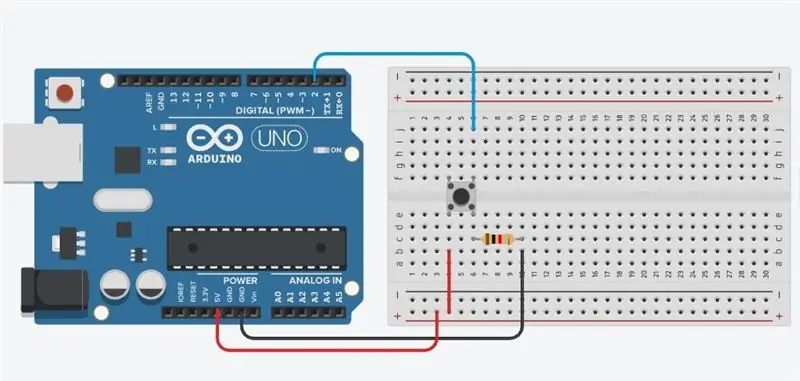


Il pulsante è un componente che collega due punti in un circuito quando lo si preme.
Quando il pulsante è aperto (non premuto) non c'è connessione tra le due gambe del pulsante, quindi il pin è collegato a 5 volt (tramite la resistenza di pull-up) e leggiamo un ALTO. Quando il pulsante è chiuso (premuto), fa un collegamento tra le sue due gambe, collegando il pin a massa, in modo che si legga un LOW. (Il pin è ancora collegato a 5 volt, ma il resistore in mezzo significa che il pin è "più vicino" a terra.)
Passaggio 1: componenti richiesti:



1. Arduino UNO
2. Tagliere
3. Pulsante
4. Resistenza
5. Cavo del ponticello
Passaggio 2: Schema del circuito:
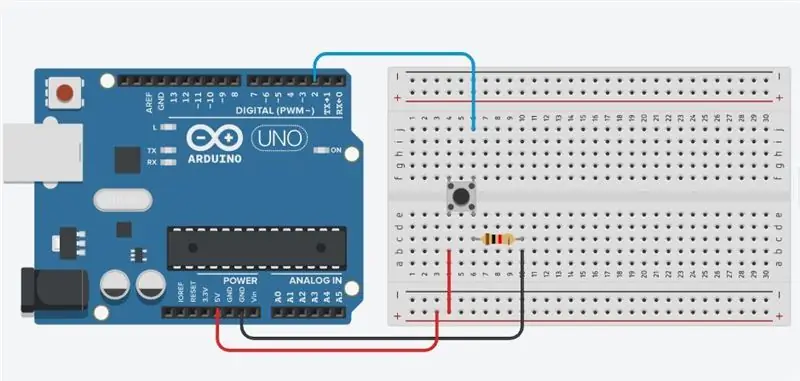
Collega tre fili alla scheda. Il primo va da una gamba del pulsante attraverso un resistore di pull-down (qui 10k ohm) a terra. Il secondo va dalla gamba corrispondente del pulsante all'alimentazione a 5 volt. Il terzo si collega a un pin I/O digitale (qui pin 2) che legge lo stato del pulsante.
Quando il pulsante è aperto (non premuto) non c'è connessione tra le due gambe del pulsante, quindi il pin è collegato a massa (tramite la resistenza di pull-down) e si legge un LOW. Quando il pulsante è chiuso (premuto), fa una connessione tra le sue due gambe, collegando il pin alla tensione, in modo che leggiamo un ALTO. (Il pin è ancora collegato a massa, ma il resistore resiste al flusso di corrente, quindi il percorso di minor resistenza è a +5V.) Se si scollega il pin I/O digitale da tutto, il LED potrebbe lampeggiare in modo irregolare. Questo perché l'ingresso è "fluttuante", ovvero non è collegato né alla tensione né alla massa. Ritornerà più o meno casualmente ALTO o BASSO. Ecco perché hai bisogno di un resistore pull-down nel circuito.
Passaggio 3: codice:
Per progetti più interessanti contattami su:
Youtube:https://www.youtube.com/channel/UCTS10_CRYJhT-vb9…Pagina Facebook:
Instagram:
pulsante int=2;
int a; void setup() { Serial.begin(9600); pinMode(pulsante, INGRESSO); } void loop() { a = digitalRead(pulsante); Serial.print(" Valore del pulsante ="); Serial.println(a); }
Consigliato:
Interfacciamento del sensore di impronte digitali capacitivo con Arduino UNO: 7 passaggi

Interfacciamento del sensore di impronte digitali capacitivo con Arduino UNO: Ehi, che succede, ragazzi! Akarsh qui da CETech. Oggi aggiungeremo uno strato protettivo ai nostri progetti. Non preoccuparti, non nomineremo nessuna guardia del corpo per lo stesso. Sarà un simpatico sensore di impronte digitali di bell'aspetto di DFRobot. Quindi
Interfacciamento del sensore di gas con Arduino: 4 passaggi

Interfacciamento del sensore di gas con Arduino: Il sensore di fumo MQ-2 è sensibile al fumo e ai seguenti gas infiammabili: GPL, Butano, Propano, Metano, Alcool, Idrogeno. La resistenza del sensore è diversa a seconda del tipo di gas. Il sensore di fumo ha un potenziometro integrato
Arduino Lux Meter - Interfacciamento di OPT3001 con Arduino: 4 passaggi

Arduino Lux Meter - Interfaccia OPT3001 con Arduino: Generalmente affrontiamo situazioni in cui dobbiamo misurare l'intensità della luce. Così ho deciso di realizzare un piccolo progetto che ci aiuterà a risolvere questo problema. Questo progetto illustra come possiamo usare OPT3001 con Arduino come Lux meter. In questo progetto ho
Tutorial Arduino LCD 16x2 - Interfacciamento del display LCD 1602 con Arduino Uno: 5 passaggi

Tutorial Arduino LCD 16x2 | Interfacciamento del display LCD 1602 con Arduino Uno: Ciao ragazzi poiché molti progetti hanno bisogno di uno schermo per visualizzare i dati, sia che si tratti di un misuratore fai-da-te o di un display del conteggio degli abbonati di YouTube o di una calcolatrice o di un blocco tastiera con display e se tutti questi tipi di progetti sono realizzati con arduino lo faranno sicuramente
Microcontrollore AVR. Attiva/disattiva i LED utilizzando un interruttore a pulsante. Pulsante antirimbalzo: 4 passaggi

Microcontrollore AVR. Attiva/disattiva i LED utilizzando un interruttore a pulsante. Push Button Debouncing.: In questa sezione, impareremo come creare un codice C del programma per ATMega328PU per alternare lo stato dei tre LED in base all'input da un interruttore a pulsante. Inoltre, abbiamo esplorato una soluzione al problema di "Switch Bounce". Come di consueto, vi
